Если вы относитесь к тому типу людей, которые всегда полагаются на свой iPhone, iPad или Mac, чтобы узнать точное время, путешествуя по разным часовым поясам, вы, должно быть, задавались вопросом:
iPhone автоматически меняет часовой пояс?
Да, iPhone будет автоматически менять часовые пояса только в том случае, если в приложении «Настройки» вашего iPhone включена опция «Установить автоматически». Если нет, вам придется включить опцию, чтобы она показывала правильное время.
Ваше устройство iOS покажет правильное время, когда вы отправитесь в другой часовой пояс. Не знаете, как включить эту опцию? Читать далее.
Как установить автоматические часовые пояса в iPhone?
В iPhone есть функция, которая автоматически подстраивается под ваш местный часовой пояс. Чтобы настроить iPhone на автоматическое переключение между часовыми поясами, выполните следующие действия:
- Коснитесь значка «Настройки», чтобы открыть меню настроек.
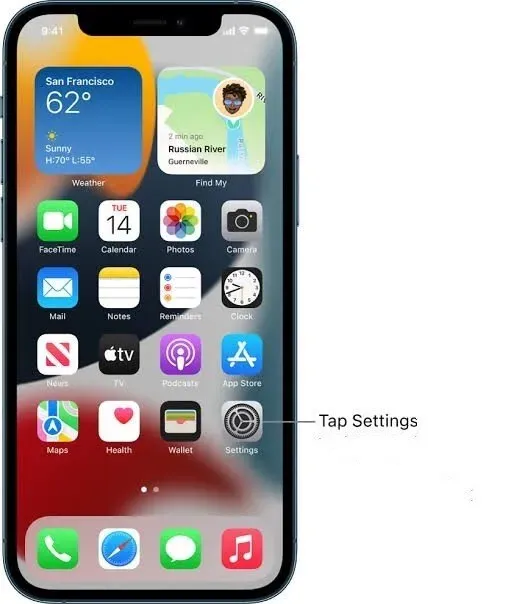
- Прокрутите вниз и выберите Общие.
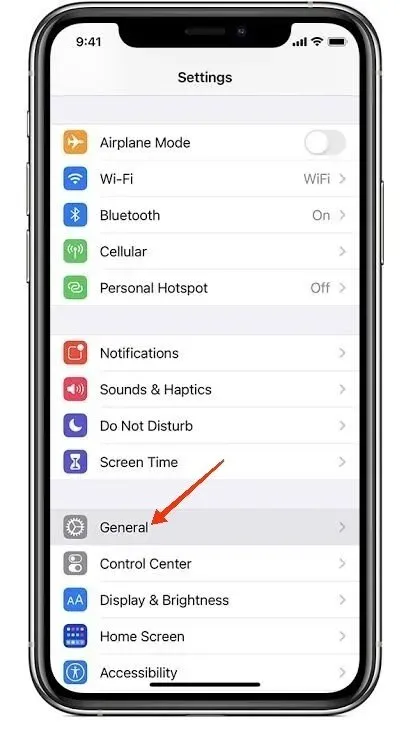
- Выберите параметр «Дата и время».
- Щелкните переключатель рядом с Установить автоматически. Зеленая тень вокруг кнопки означает, что эта функция включена.
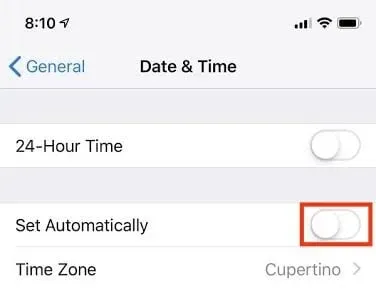
Кроме того, еще один параметр в меню «Службы определения местоположения» влияет на способность iPhone эффективно обновлять дату и время. Следующие шаги для включения этого параметра следующие.
- Коснитесь значка «Настройки», чтобы открыть меню настроек.
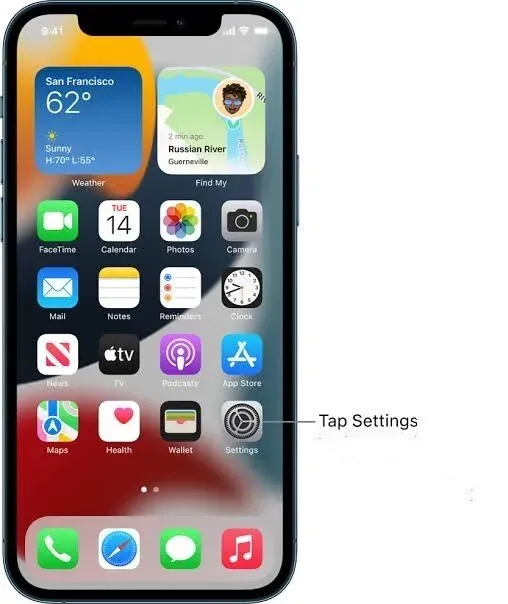
- Нажмите, чтобы выбрать опцию «Конфиденциальность».
- Нажмите на вкладку Службы геолокации.
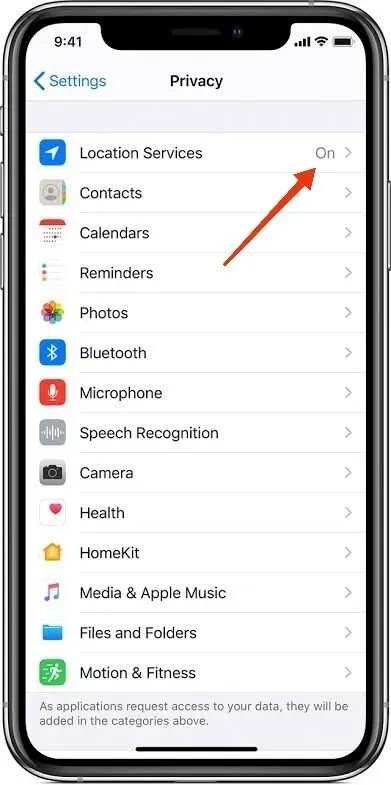
- Выберите параметр «Системные службы».
- Включите опцию «Установить часовой пояс».
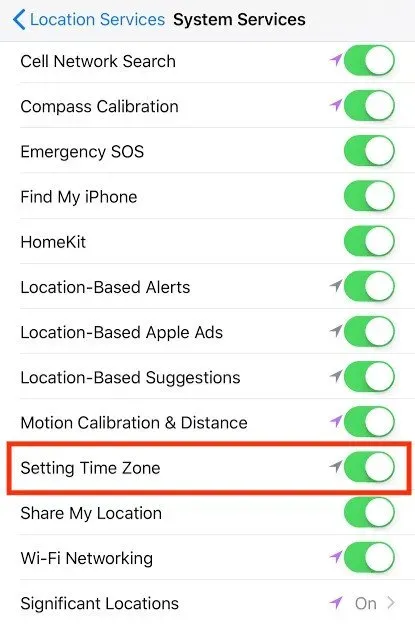
Чтобы предоставлять обновления времени и даты относительно вашего текущего географического местоположения, включение параметра «Установить часовой пояс» является обязательным.
Однако есть небольшая оговорка относительно возможности iPhone обновлять часовые пояса при смене местоположения. Это происходит для запланированных событий календаря.
С этим можно справиться в настройке под названием «Переопределение часового пояса» . Чтобы получить к нему доступ, выполните шаги, указанные ниже.
- Откройте приложение «Настройки» на своем устройстве.
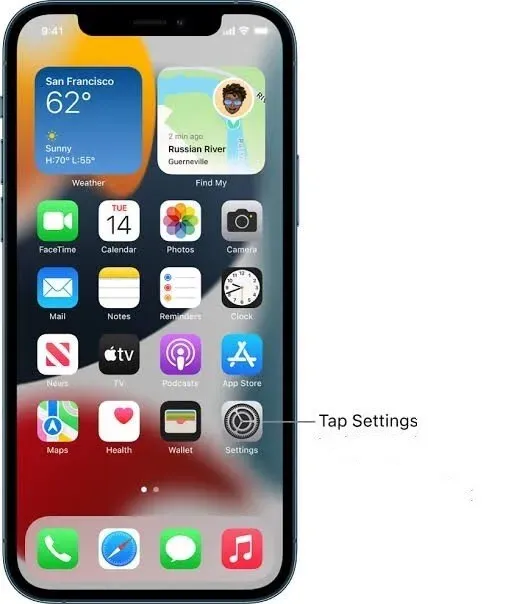
- Выберите вкладку Календарь.
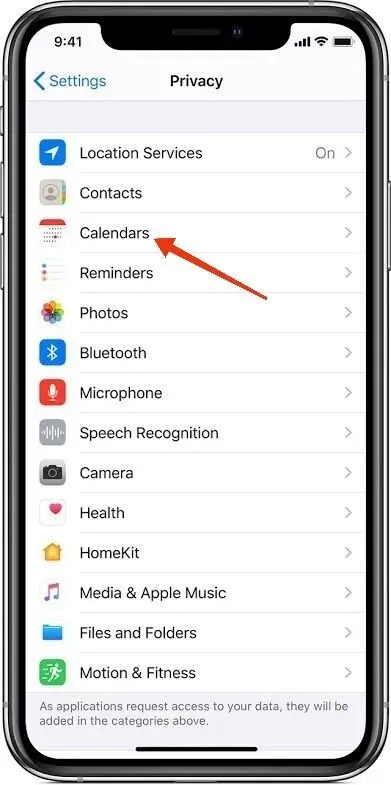
- Прокрутите вниз, чтобы коснуться параметра «Переопределить часовой пояс».
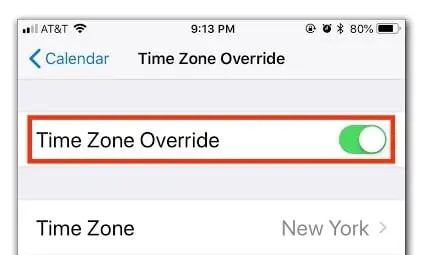
Если «Переопределение часового пояса» отключено, ваш iPhone будет корректировать время в зависимости от текущего географического положения устройства. Если вы предпочитаете не изменять уведомления календаря из-за изменения местоположения, вы должны включить эту функцию и выбрать часовой пояс, который вы предпочитаете.
Как вручную установить часовой пояс на iPhone?
Мы видели, что iPhone может автоматически обновлять дату и время в соответствии с вашим географическим положением. Точно так же он также может обновлять время и дату с ручными настройками. Чтобы вручную установить часовой пояс на iPhone, выполните следующие действия:
- Нажмите и откройте приложение «Настройки».
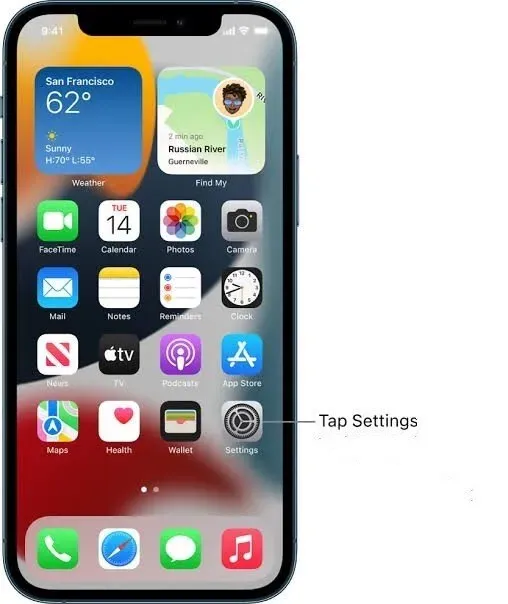
- Коснитесь и выберите параметр «Общие».
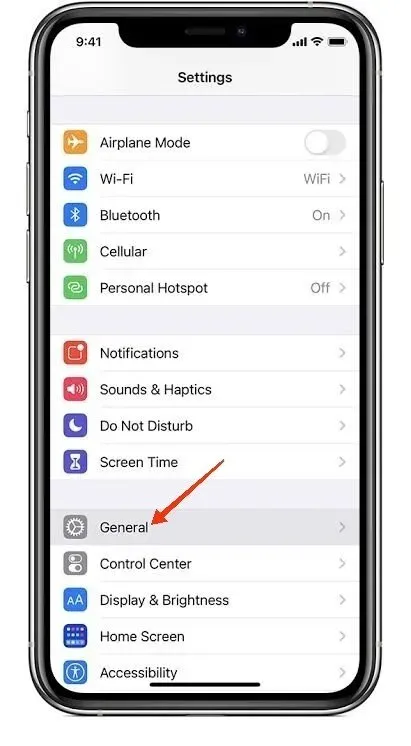
- Выберите параметр «Дата и время».
- Коснитесь параметра «Установить автоматически», чтобы отключить его, если он включен.
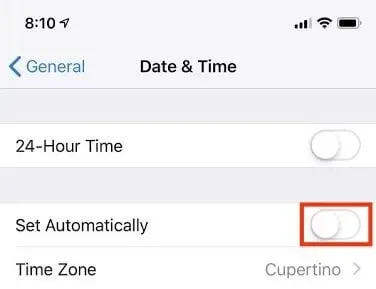
Обратитесь к следующему разделу, чтобы узнать, как отключить эту опцию, если она не активна.
- Нажмите на опцию «Часовой пояс», чтобы ввести новый часовой пояс.
- Добавьте желаемое название города в текстовое поле на экране «Часовой пояс».
- Выберите нужный город из списка.
Таким образом, часовой пояс можно вручную обновить на вашем iPhone.
Почему я не могу отключить опцию «Установить автоматически»?
При изменении настроек часового пояса iPhone для установки часового пояса вручную необходимо отключить уже включенную опцию «Установить автоматически». Иногда наблюдается, что эта опция выделена серым цветом и не отключена.
Функция «Экранное время» избавляет вас от ручной установки даты и времени.
В такой ситуации, когда вы не можете отключить параметр «Установить автоматически», потому что он неактивен, вам нужно отключить «Экранное время», чтобы иметь возможность сделать это.
Чтобы отключить экранное время, выполните следующие действия:
- Откройте приложение «Настройки».
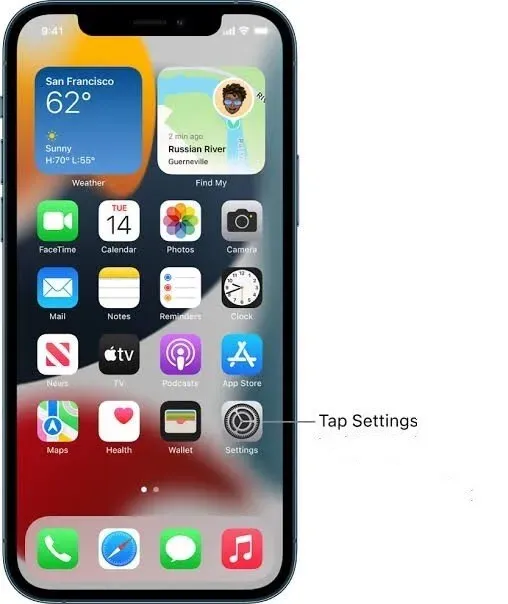
- Нажмите на вкладку Экранное время.
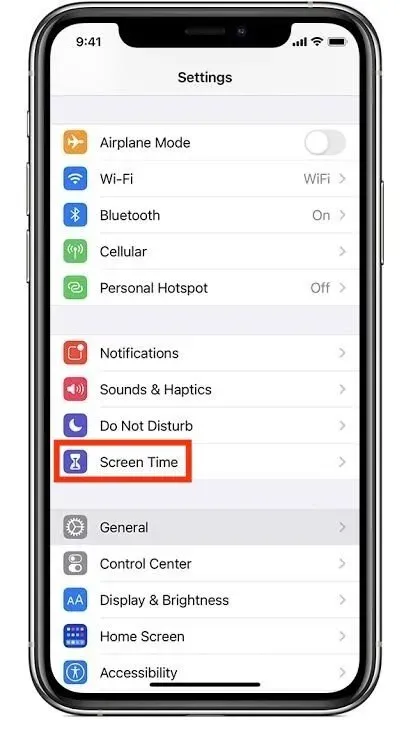
- Прокрутите вниз, чтобы отключить экранное время. Нажмите здесь.
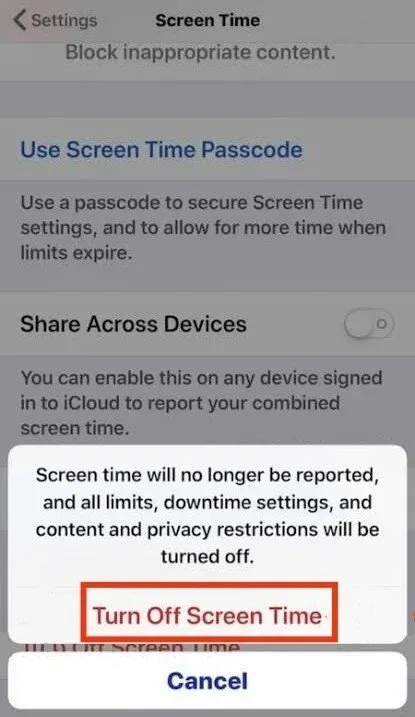
Таким образом, время экрана может быть отключено до отключения параметра «Установить автоматически». Введите код доступа к экранному времени, когда будет предложено.
Почему мой календарь iPhone находится в неправильном часовом поясе?
Иногда календарь iPhone может быть в неправильном часовом поясе. Причин этого явления множество. Например, некоторые из них:
- Настройки времени и даты iPhone неверны.
- Параметр переопределения часового пояса не включен.
Кроме того, могут быть разные причины, по которым iPhone отображает неправильное время и дату. Некоторые из них:
- Отключение функции определения местоположения не позволяет iPhone автоматически корректировать время во время путешествия.
- Настройка iPhone на неправильный часовой пояс.
- Автоматическая установка даты и времени отключена. Это предотвращает обновление времени в случае таких событий, как переход на летнее время .
Как исправить время в календаре iPhone?
Чтобы исправить время в календаре iPhone, сначала нужно попытаться исправить дату и время на iPhone. Это связано с тем, что первое связано со вторым.
Чтобы изменить настройки даты и времени на iPhone, выполните следующие действия:
- Откройте приложение «Настройки» и откройте меню «Настройки».
- Прокрутите и коснитесь параметра «Общие».
- Выберите вкладку «Дата и время» в меню «Общие».
После этих действий перейдите к опции «Установить автоматически» и выберите любые подходящие варианты.
- Нажмите на опцию «Установить автоматически», чтобы включить ее, если она отключена. Это автоматически обновит настройки даты и времени в соответствии с вашим текущим местоположением после доступа к сотовому или Wi-Fi-соединению.
- Если параметр «Установить автоматически» уже включен, выключите его и снова включите. Это перезапустит функцию и заставит iPhone обновить время и дату в соответствии с вашим текущим местоположением.
- Если параметр «Установить автоматически» отключен и вы решили не включать его, вы можете самостоятельно обновить настройки следующим образом:
- Нажмите на вкладку под ним, которая называется «Часовой пояс».
- Введите город нужного местоположения и выберите один из следующих вариантов.
- Нажмите на дату, чтобы открыть меню календаря. Выберите правильную дату.
- Коснитесь времени и установите его соответствующим образом.
Эти изменения будут сохранены автоматически.
Если Календарь неверен после выполнения шагов, упомянутых выше, вам может потребоваться обновить сам календарь.
Для этого выполните шаги, указанные ниже.
- Откройте приложение «Настройки».
- Прокрутите вниз и выберите опцию «Календарь».
- Прокрутите и нажмите «Календарь по умолчанию». Выбирая это, убедитесь, что календарь по умолчанию — это тот, который вы хотите использовать, и что он подключен к вашей учетной записи.
Если нужная учетная запись не подключена, перейдите в предыдущее меню и выберите пункт «Учетные записи».
- Во всплывающем меню нажмите «Добавить учетную запись» и создайте необходимую учетную запись.
- Выполните следующие шаги, чтобы создать необходимую учетную запись.
- Выйдите из меню «Учетные записи» и перейдите в меню «Календарь по умолчанию».
- Выберите нового пользователя в качестве пользователя по умолчанию.
Если календарь по-прежнему не обновляется соответствующими данными, вам может потребоваться обновить настройки переопределения часового пояса.
Чтобы настроить параметры переопределения часового пояса, выполните следующие действия.
- Нажмите «Настройки».
- Перейдите к опции «Календарь», прокрутив вниз
- Нажмите на опцию «Переопределить часовой пояс».
Это включит или выключит его. Я включил его. Он обновит календарь и время событий в соответствии с назначенным часовым поясом iPhone (вам нужно указать часовой пояс, выбрав один из вариантов ниже). Даты событий календаря будут скорректированы в соответствии с вашим текущим часовым поясом, если эта функция отключена.
Заключение
В глобализированном мире, где люди путешествуют по работе, в целях развлечения, учебы и лечения, правильное знание часовых поясов и изменений во времени имеет важное значение для нормального функционирования повседневной жизни.
iPhone может переключаться между часовыми поясами и отображать дату и время в соответствии с вашим географическим положением. Итак, ответ на ваш вопрос — меняет ли iPhone автоматически часовые пояса — да.
Хотя iPhone имеет встроенную автоматическую настройку часового пояса, которая автоматически переключает время и дату, чтобы избежать проблем с часовым поясом, он также имеет возможность вручную обновлять эти настройки. Однако, чтобы включить любую из этих опций, пользователь должен включить соответствующие функции.
Иногда наблюдается, что после включения автоматических настроек параметр становится серым и не выключается. В такой ситуации функция Screen Time должна быть отключена перед автоматической функцией.
Кроме того, приложение «Календарь iPhone» также привязано к настройкам даты и времени iPhone, которые также зависят от смещения часового пояса и могут быть исправлены вручную.
Часто задаваемые вопросы (FAQ)
Будет ли мой iPhone автоматически менять часовые пояса, когда я путешествую?
iPhone может автоматически менять часовые пояса в зависимости от географического положения пользователя. Таким образом, он может менять часовые пояса во время путешествий. Однако, чтобы включить эту функцию, вам необходимо настроить iPhone, выбрав «Автоматически» в настройках даты и времени и включив службы определения местоположения, чтобы установить часовой пояс.
Как iPhone определяет часовой пояс?
iPhone определяет часовой пояс, определяя географическое положение устройства. Для этой цели он использует комбинацию даты и времени, отправленную сотовыми вышками и глобальной системой позиционирования .
Как установить часовой пояс на iPhone вручную?
Чтобы вручную установить часовой пояс вашего iPhone, отключите «Установить автоматически» в настройках даты и времени. Если параметр «Установить автоматически» не отключается, сначала отключите «Экранное время», а затем отключите эту функцию.
Мой iPhone по-прежнему показывает неправильный часовой пояс. Что я должен делать?
В такой ситуации, когда iPhone показывает неправильный часовой пояс, вы можете вручную выбрать правильный часовой пояс, зайдя в меню «Настройки даты и времени».
Есть ли на Android-устройстве функция автоматического определения часового пояса?
Да, все новейшие устройства Android имеют встроенную настройку, которая позволяет устройству автоматически переключать часовые пояса. Однако эта функция недоступна на старом телефоне Android.